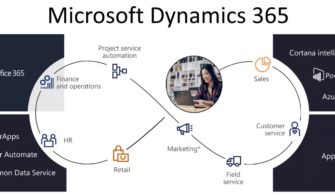Bu yazıda CRM 2011 ile hayatımıza giren ve oldukça kullanışlı olabilecek fakat fazlaca kullanılmayan bir özellik üzerinde durulacak. İletişim Kutusu CRM 2011 uygulaması ile son kullanıcının karşılıklı etkileşimini hedefleyen bir araçtır. Öyle ki kullanıcıya sorular sorarak arka planda eşzamanlı bir iş akışı çalıştırmaya imkân verir. Yalnız en önemli zaaflarından birisi süreç içerisinde ilerlerken kullanıcının dilediği noktada süreci geri sarabiliyor olmasıdır. Bu aslında bir bakıma kullanıcıya verdiği cevapları gözden geçirebilmesi için bir kolaylık sağlamakla birlikte sistemi özelleştirenler/uyarlayanlar için ciddi problemler oluşturabilmektedir.
Tanımlamalar
Örnek vermek gerekirse iletişim kutusunun arkasında 2 adımlı bir iş akışı kurgulanmış olsun. Aşağıdaki ekran görüntüsünde de görüleceği üzere bu adımların birincisinde bir müşterinin hangi satış yöneticisine atanacağı diğerinde ise atama sebebinin ne olduğu bilgisi sorulsun.
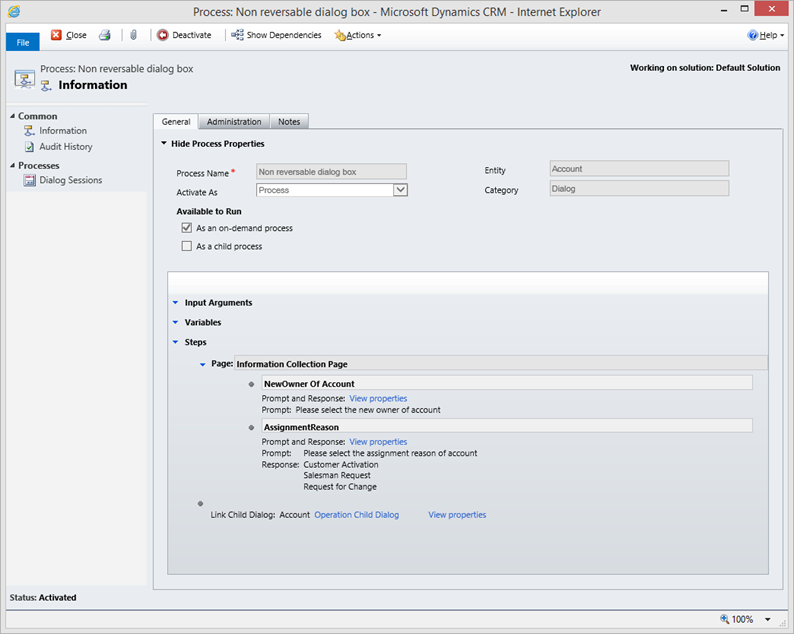
Resim-1
Alt iletişim kutusunun ana iletişim kutusuyla iletişim kurabilmesi için üç değişken tanımlanmış olsun. Alt iletişim kutusu oturuma dâhil edilirken bu değişkenlerin de adreslenmesi gereklidir ki alt iletişim kutusu kullanıcının üst iletişim kutusunda verdiği yanıtlardan haberdar olabilsin.
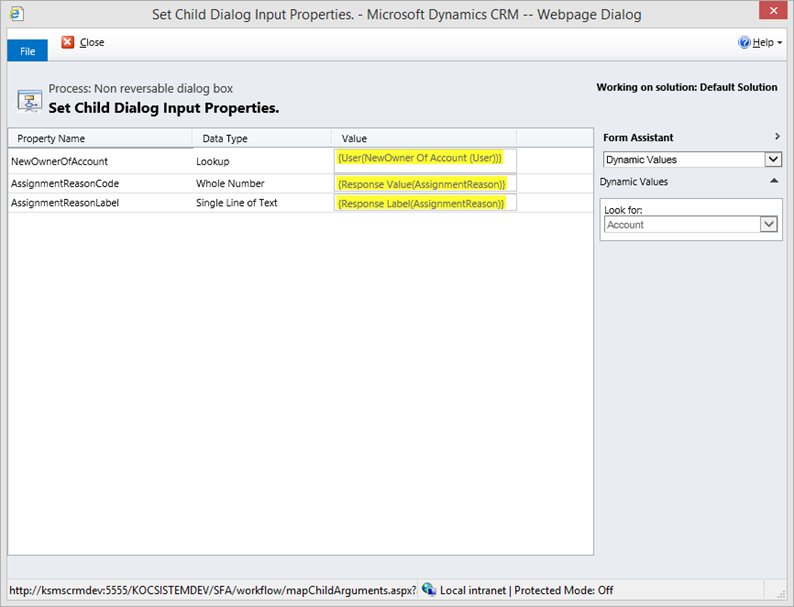
Resim-2
Sonrasında da aşağıdaki Operation Child Dialog iletişim kutusu oturuma dâhil edilsin. Söz konusu iletişim kutusunun ilk adımında müşterinin atanması işlemi gerçekleştirilsin ve kullanıcıya işlemin gerçekleştiğine dair bilgi mesajı dönecek şekilde ayarlanmış olsun. Operation Child Dialog iletişim kutusu oluşturulurken alt iletişim kutusu olarak oluşturulmasına dikkat edilmelidir aksi takdirde ana iletişim kutusunda çağırılamayabilir.
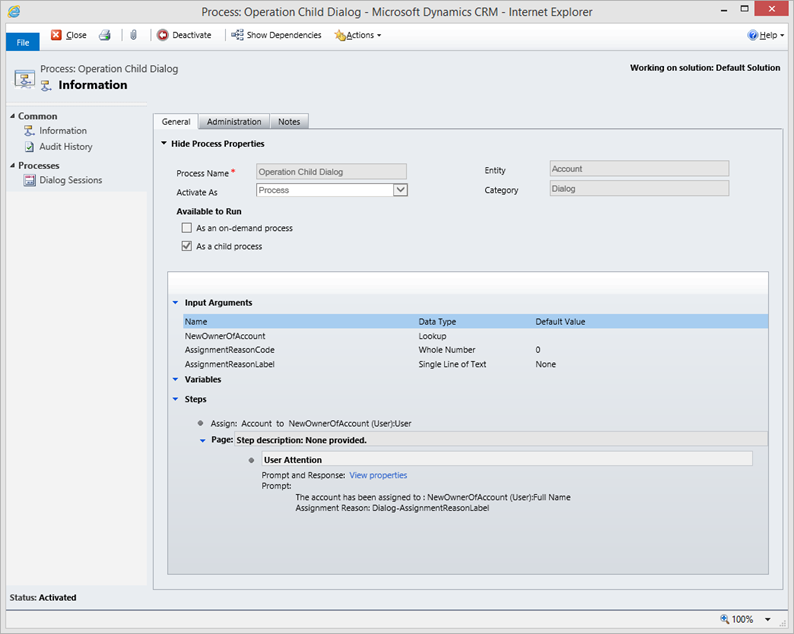
Resim-3
Bu tanımlamalar gerçekleştirildikten sonra her iki iletişim kutusunun da çalışabilmesi için etkinleştirilmesi gerekmektedir.
Uygulama ve Test
Bu aşamadan sonra tüm iletişim kutusu ayarları başarıyla yapılmış olacaktır. Süreci test etmek gerekirse aşağıdaki şekilde ilerlenecektir.
Öncelikle ilgili müşteri üzerinde İletişim Kutusu oturumu başlatılır; A Store (Sample) müşterisi için iletişim kutusu başlatılmış olsun.

Resim-4
Sonrasında karşılaşılacak ekran aşağıdaki şekilde görüleceği üzere müşterinin yeni sahibi ve atanma sebebinin seçilebileceği etkileşim sayfası olacaktır.
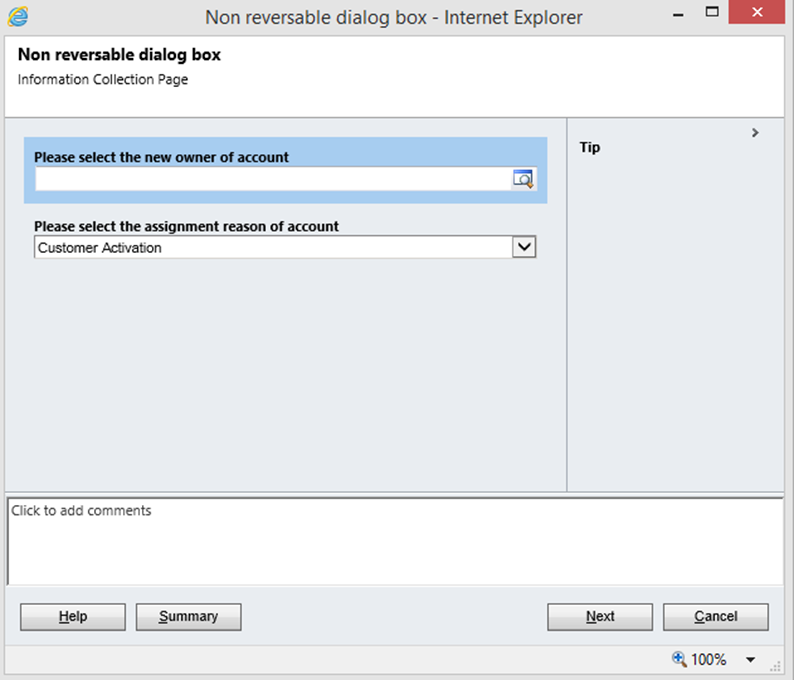
Resim-5
Yukarıdaki sayfada iken Summary butonuna tıklanırsa mevcut oturumun ne aşamada olduğu aşağıdaki şekilde görüldüğü üzere gözlemlenebilir. Görüleceği üzere henüz kullanıcıdan bilgi toplama aşamasında bulunulmakla birlikte toplanan bilginin alt iş akışının hangi alanlarına adreslendiği de gözlemlenebilir.
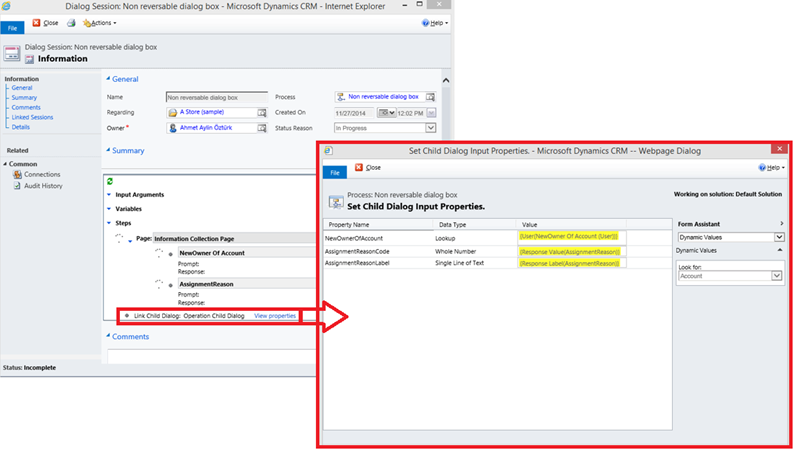
Resim-6
Kullanıcının kendisine sorulan soruların cevaplarını vermesini takiben Next butonuna basması durumunda alt iş akışı oturuma dâhil olacak ve aşağıdaki sayfayla karşılaşılacaktır.
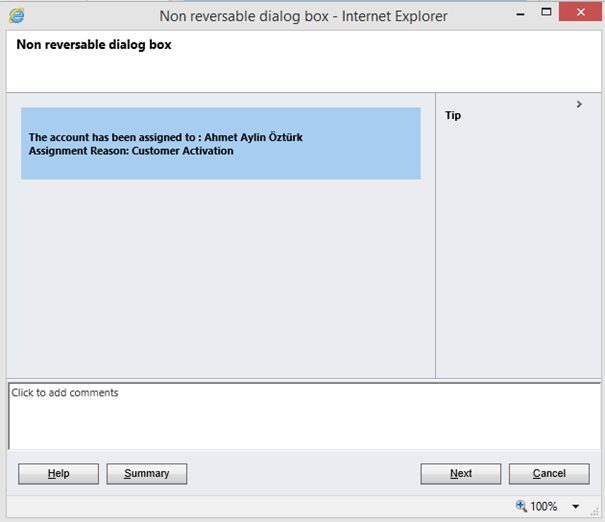
Resim-7
Yukarıdaki resimde görülebileceği üzere Previous butonu gözükmemekte, sadece Next butonu gözükmektedir ve bu noktadan itibaren kullanıcının iş akışında bir önceki adıma gitmesi mümkün olmamaktadır. Yani kullanıcı daha önce verdiği cevapları değiştiremeyecektir. Next butonuna tıkladığında ise aşağıdaki ekranla karşılaşacaktır.
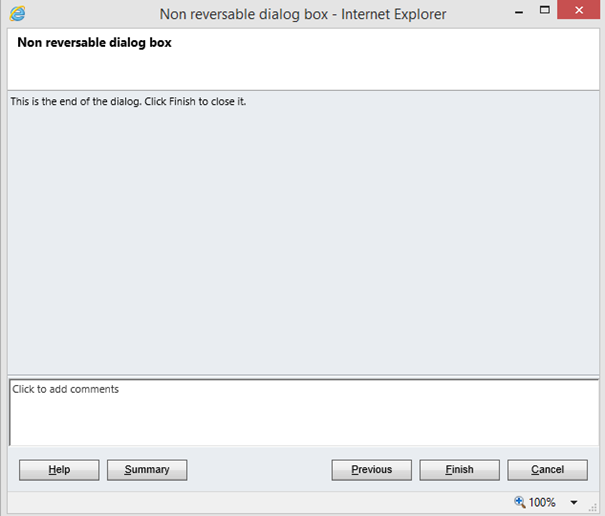
Resim-8
Yukarıdaki ekranda görülebileceği üzere sayfada Previous butonu yer almaktadır fakat kullanıcının bu Previous butonuna tıklaması sürecin geri sarıldığı anlamına gelmeyecek yani kullanıcı atamasının tekrar yapılması mümkün olmayacaktır. Bu durum Summary butonuna tıklanarak aşağıdaki şekildeki gibi gözlemlenebilir.
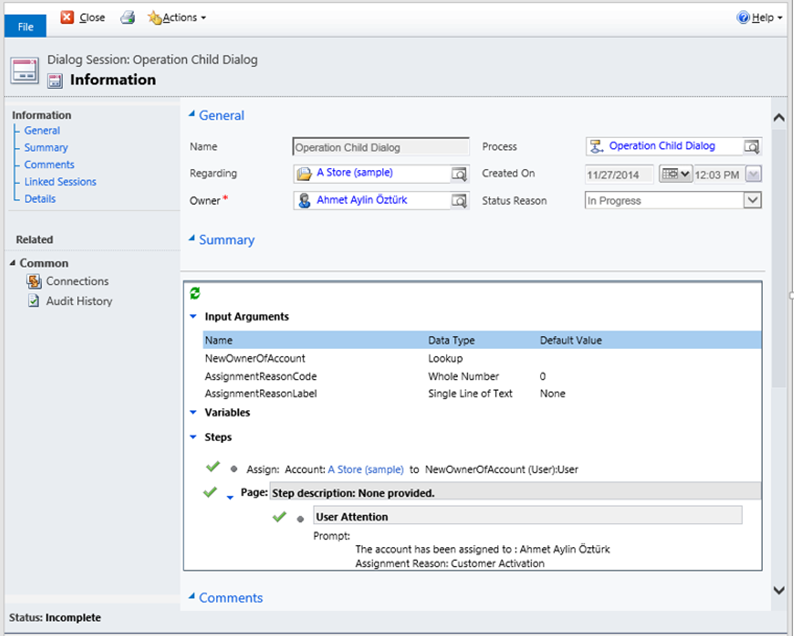
Resim-9
İletişim Kutusu Oturumunun İncelenmesi
Tüm bu işlemlerin sonunda Audit History kayıtları incelendiğinde aşağıda da görüleceği üzere saat 12:03’te bir atama işlemi gerçekleştirilmiştir.
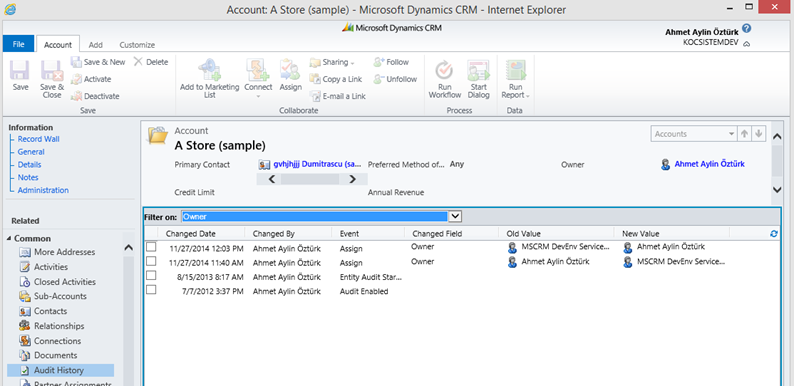
Resim-10
Yine söz konusu kayıt üzerinde saat 12:03 civarında çalışan iletişim kutusu oturumları incelendiğinde aşağıdaki ekran görüntüsünde görülebileceği üzere iki adet iletişim kutusu çalışmış ve atamanın yapıldığı iletişim kutusunun çalışma tarihi Audit History üzerindeki atamanın gerçekleşme tarihiyle uyuşmaktadır.
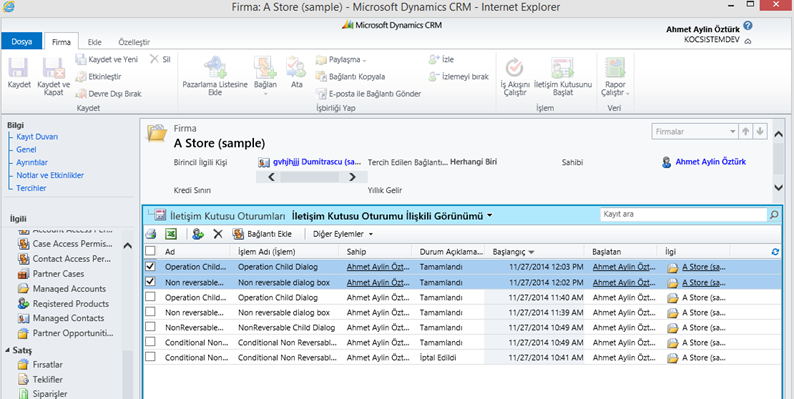
Resim-11
Dolayısıyla atama işlemi iletişim kutusundaki etkileşimden dolayı gerçekleşmiştir denilebilir. Biraz daha detaylı incelenmek istenirse yukarıdaki ekranda tamamlanmış iletişim kutusu oturumlarından ilgili olanına çift tıklayarak ulaşılabilir ve söz konusu iletişim kutusunun yaşam döngüsü gözlemlenebilir. Görüleceği üzere alt iletişim kutusu belirtilen tarihte müşterinin atama işlemini gerçekleştirmiştir.
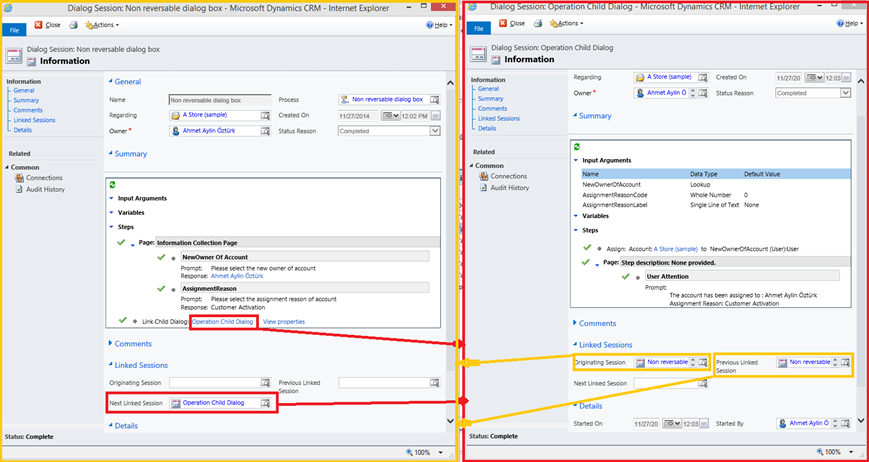
Resim-12
Sonuç
CRM 2011 uygulamasında bir araç olarak sunulmuş olan İletişim Kutusu çoğu zaman büyük kolaylıklar sağlayabilmekte ve doğru kullanıldığında yazılımcı bağımlılığını azaltma konusunda CRM danışmanlarına ciddi imkânlar sunabilmektedir. Genel kullanımında karşılaşılan problem kullanıcı tarafından başlatılan iletişim kutusu oturumunun herhangi bir adımında kullanıcı tarafından geri sarılabiliyor olmasıdır. Bazı durumlarda ise geri sarma işleminin gerçekleştirilmemesi gerekir. Bu ihtiyacı karşılamak için İletişim Kutusu’nun Linked Dailog Box özelliğinin nasıl kullanılabileceği aktarılmaya çalışılmıştır.
Bu konuyla ilgili sorularınızı alt kısımda bulunan yorumlar alanını kullanarak sorabilirsiniz.
Referanslar